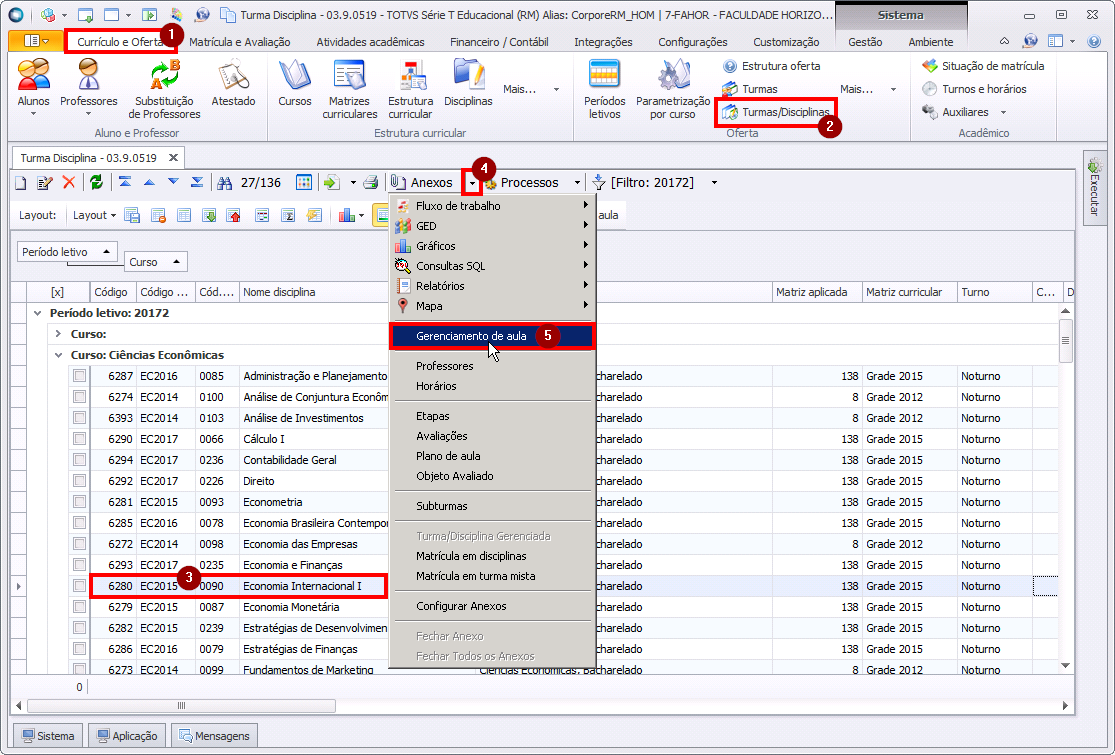Mudanças entre as edições de "Gerenciamento de Aulas"
Ir para navegação
Ir para pesquisar
| Linha 5: | Linha 5: | ||
:* Para abrir a ferramenta '''Gerenciamento de aula''': | :* Para abrir a ferramenta '''Gerenciamento de aula''': | ||
| − | ::* Clique na aba '''Currículo e Oferta'''; | + | ::* '''1 - '''Clique na aba '''Currículo e Oferta'''; |
| − | ::* Em seguida, no item '''Turmas/Disciplinas'''; | + | ::* '''2 - '''Em seguida, no item '''Turmas/Disciplinas'''; |
| − | ::* Selecione a '''Turma/Disciplina''' na qual deseja fazer o gerenciamento de aula; | + | ::* '''3 - '''Selecione a '''Turma/Disciplina''' na qual deseja fazer o gerenciamento de aula; |
| − | ::* Clique na '''seta''' do menu '''Anexos'''; | + | ::* '''4 - '''Clique na '''seta''' do menu '''Anexos'''; |
| − | ::* E por fim, clique no item de menu '''Gerenciamento de aula'''; | + | ::* '''5 - '''E por fim, clique no item de menu '''Gerenciamento de aula'''; |
:[[File:ClipCapIt-171003-195034.PNG]] | :[[File:ClipCapIt-171003-195034.PNG]] | ||
Edição das 20h03min de 3 de outubro de 2017
Esse manual demonstra como utilizar a ferramenta Gerenciamento de Aula, através da qual, podemos incluir, alterar e excluir planos de aulas já gerados. Esse processo aplica as alterações realizadas, em 4 tabelas de uma só vez. São elas: Horário da turma/disciplina, Professor da turma/disciplina, Professor do horário e Plano de aula.
Localizando o Gerenciador de Aulas
- Para abrir a ferramenta Gerenciamento de aula:
- 1 - Clique na aba Currículo e Oferta;
- 2 - Em seguida, no item Turmas/Disciplinas;
- 3 - Selecione a Turma/Disciplina na qual deseja fazer o gerenciamento de aula;
- 4 - Clique na seta do menu Anexos;
- 5 - E por fim, clique no item de menu Gerenciamento de aula;